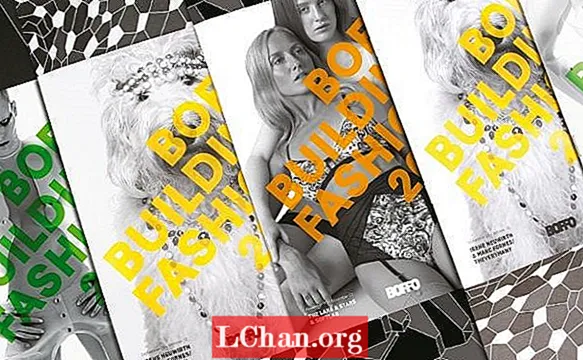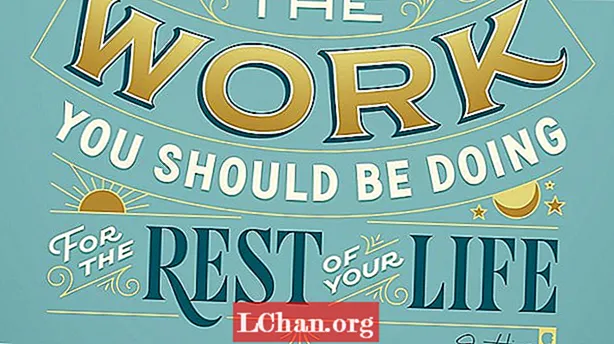Isi
- Bagian 1. Ubah Kata Sandi Windows 7 Saat Anda Lupa Kata Sandi
- Mengapa Anda Memilih PassFab 4WinKey?
- Bagian 2. Ubah Kata Sandi Windows 7 pada Windows 7 yang Diaktifkan
- 1. Ubah kata sandi akun Administrat pada Windows 7
- 2. Ubah sandi akun pengguna lokal di Windows 7
- Ringkasan
Jika Anda memiliki komputer Windows 7 dan sekarang menghadapi masalah terkunci dari komputer, Anda harus membaca artikel ini sepenuhnya untuk mengetahui cara mengubah kata sandi di Windows 7. Karena itu sangat berbeda antara Windows 10 dan 7, terkadang , Anda mungkin membutuhkan cara profesional. Sekarang, mari kita jelajahi lebih lanjut.
- Bagian 1. Ubah Kata Sandi Windows 7 Saat Anda Lupa Kata Sandi
- Bagian 2. Ubah Kata Sandi Windows 7 pada Windows 7 yang Diaktifkan
Bagian 1. Ubah Kata Sandi Windows 7 Saat Anda Lupa Kata Sandi
Seperti yang kita bicarakan sebelumnya, sistem lama seperti Windows 7 atau XP harus lebih berhati-hati saat mengganti password. Selain itu, bagi sebagian besar dari kita, kita tidak tahu cara masuk ke dalam sistem untuk mendapatkan beberapa perubahan. Untungnya, berikut adalah alat yang dapat Anda coba yang disebut PassFab 4WinKey, alat pemulihan kata sandi Windows. Dengan menggunakan alat ini, Anda dapat mengubah kata sandi pada Windows 7 dalam beberapa menit.
Mengapa Anda Memilih PassFab 4WinKey?
Apa pun versi Windows yang Anda gunakan atau model komputer apa yang Anda gunakan, PassFab 4WinKey memungkinkan Anda untuk menyelesaikan masalah kata sandi Windows dengan cepat. Ini juga memungkinkan Anda membuat disk reset di Mac.
Langkah 1: Pertama, luncurkan program PassFab 4WinKey di komputer dan masuk ke Advanced Recovery Wizard.

Langkah 2: Sekarang, pilih versi Windows pada komputer Anda yang terkunci dan klik "Bakar" untuk membuat disk pemulihan sandi yang dapat di-boot pada USB atau CD.

Catatan: Jika Anda memilih USB untuk membuat disk pemulihan, itu akan diformat terlebih dahulu dan Anda akan kehilangan semua data di dalamnya. Jadi, pilih drive USB kosong atau buat cadangan data di komputer lain.
Langkah 3: Masukkan disk pemulihan sandi yang dapat di-boot ke komputer yang terkunci, dan masuk ke menu boot dengan menekan F12 atau ESC saat boot.
Langkah 4: Di menu boot, pilih boot dari disk pemulihan dan itu akan memulai program Pemulihan.

Langkah 5: Di antarmuka program PassFab 4WinKey, pilih penginstalan Windows di komputer yang terkunci dan centang tombol radio "Setel ulang sandi".

Langkah 6: Pilih nama pengguna yang kata sandinya ingin Anda ubah dan masukkan kata sandi baru di kotak teks yang sesuai.

Terakhir, klik Next dan tunggu program mengubah kata sandi. Sekarang, Anda dapat masuk ke komputer Anda dengan kata sandi baru.
Bagian 2. Ubah Kata Sandi Windows 7 pada Windows 7 yang Diaktifkan
Selain mengatur ulang kata sandi yang terlupa, Anda juga perlu mengatur ulang kata sandi Windows 7 ketika seseorang meretas atau melihat Anda memasukkannya. Jika Anda mengetahui kata sandinya, maka Anda dapat dengan bebas mengubahnya di komputer Anda. Anda dapat memiliki akun lokal atau administrator di PC Anda. Karena akun administrator memiliki hak paling besar, Anda hanya dapat mengubahnya jika Anda mengetahui sandi akun tersebut, sedangkan administrator dapat mengubah sandi pengguna lain dari akun administratif.Di bawah ini kami akan membahas keduanya, cara mengubah kata sandi pada Windows 7 untuk akun pengguna administratif dan lokal.
1. Ubah kata sandi akun Administrat pada Windows 7
Langkah 1: Pertama, Anda harus masuk ke akun administratif dan kemudian buka panel Kontrol.

Langkah 2: Sekarang, masuk ke "Akun Pengguna dan Keamanan Keluarga" di panel Kontrol dan kemudian klik "Akun Pengguna".

Langkah 3: Klik "Lakukan perubahan pada akun pengguna Anda".
Langkah 4: Pada layar berikutnya, klik "Ubah kata sandi Anda" dan kemudian masukkan kata sandi Anda saat ini.

Langkah 5: Selanjutnya, Anda harus memasukkan kata sandi baru, pertama di bidang "Kata sandi baru" dan kemudian di bidang "Konfirmasi kata sandi baru".

Langkah 6: Masukkan petunjuk sandi di bidang berikutnya jika Anda mau dan terakhir klik "Ubah sandi".
Ini akan mengubah kata sandi akun administratif Anda pada Windows 7.
2. Ubah sandi akun pengguna lokal di Windows 7
Untuk mengubah kata sandi akun pengguna lokal, Anda harus masuk ke akun pengguna lokal dan kemudian ikuti langkah-langkah yang sama yang diberikan di atas untuk mengubah kata sandi. Padahal, Anda juga dapat mengubah kata sandi pengguna lain dari akun administratif. Untuk melakukan ini, ikuti langkah-langkah di bawah ini -
Langkah 1: Buka jendela Akun Pengguna dengan mengikuti langkah-langkah di atas, yaitu Mulai> Panel Kontrol> Akun Pengguna dan Keamanan Keluarga> Akun Pengguna.
Langkah 2: Selanjutnya, klik tautan "Kelola akun lain" dan pilih akun pengguna lokal yang sandinya ingin Anda ubah.

Langkah 3: Klik opsi "Ubah kata sandi" lalu masukkan kata sandi baru dua kali.
Langkah 4: Berikan petunjuk kata sandi jika Anda mau dan klik tombol "Ubah kata sandi" untuk menyimpan perubahan.
Ringkasan
Dalam artikel ini, kami telah memperkenalkan banyak cara untuk mengubah sandi Windows 7. Tapi, hanya PassFab 4WinKey yang juga berfungsi untuk mengubah kata sandi Windows 10 dan seterusnya. Sederhananya, dengan alat ini, Anda tidak akan khawatir tentang masalah kata sandi Windows lagi.